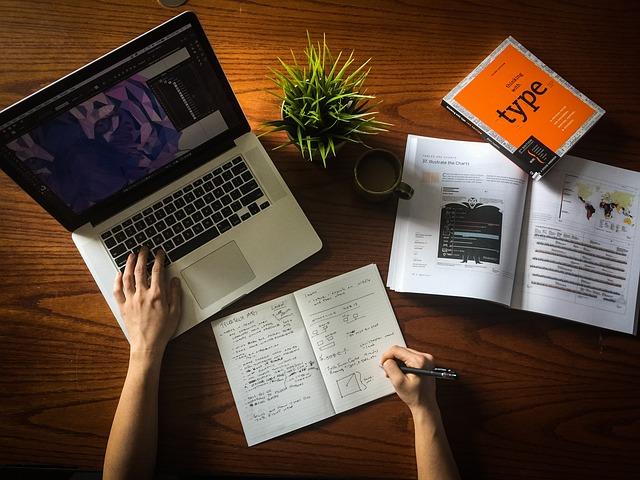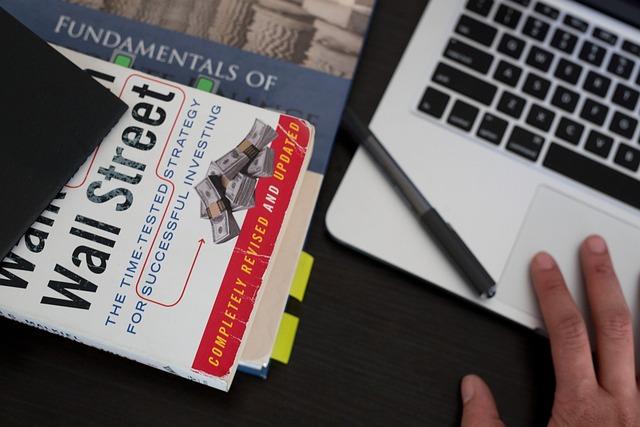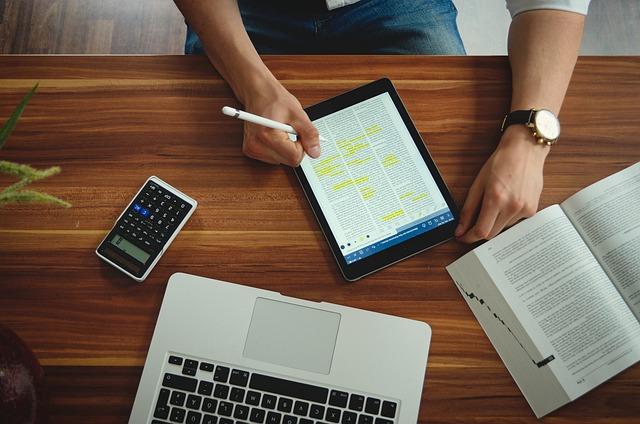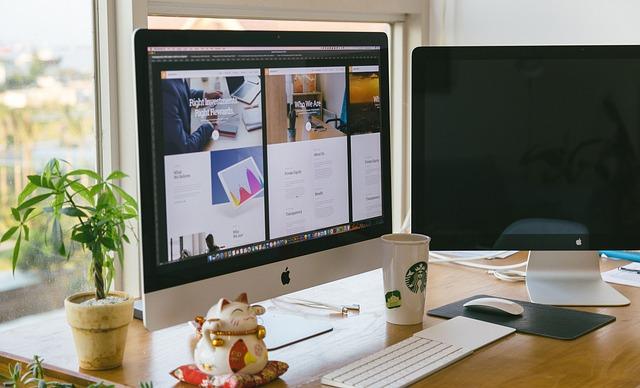在数字化时代,电脑已经成为我们日常生活中不可或缺的工具。使用电脑时,浏览器是我们接触互联网的重要途径。大多数电脑在出厂时都会预装一款或多款浏览器,以便用户在接入网络时能够方便地浏览网页。然而,有些用户可能会对如何找到这些自带浏览器的位置感到困惑。本文将为您详细介绍如何在电脑中找到自带浏览器,以及如何使用它们。
一、常见电脑自带浏览器类型
首先,我们需要了解常见的电脑自带浏览器类型。以下是一些主流的电脑操作系统及其自带浏览器
1.Windows操作系统Edge浏览器(Windows10及以上版本)、InternetExplorer(Windows7及以下版本)。
2.macOS操作系统Safari浏览器。
3.Linux操作系统Firefox浏览器。
二、如何在电脑中找到自带浏览器
1.Windows操作系统
(1)查找Edge浏览器在Windows10及以上版本的操作系统中,Edge浏览器通常会在任务栏中显示。如果没有找到,可以点击开始菜单,在搜索框中输入Edge或微软浏览器,然后在搜索结果中点击Edge浏览器图标。
(2)查找InternetExplorer在Windows7及以下版本的操作系统中,InternetExplorer通常会在任务栏或开始菜单中的所有程序列表中。如果没有找到,可以点击开始菜单,在搜索框中输入InternetExplorer,然后在搜索结果中点击浏览器图标。
2.macOS操作系统
在macOS操作系统中,Safari浏览器通常会在Dock栏中显示。如果没有找到,可以点击屏幕左上角的Finder图标,打开Finder窗口,然后在左侧的侧边栏中选择应用程序,找到Safari浏览器并打开。
3.Linux操作系统
在Linux操作系统中,Firefox浏览器通常会在桌面上创建一个快捷方式。如果没有找到,可以点击桌面左上角的应用程序菜单,然后在菜单中选择互联网类别,找到Firefox浏览器并打开。
三、如何使用自带浏览器
1.打开浏览器后,您可以看到浏览器界面通常包括地址栏、搜索栏、标签页、工具栏等部分。
2.在地址栏中输入您想要访问的网址,然后按回车键,即可打开网页。
3.在搜索栏中输入关键词,可以快速搜索相关信息。
4.使用标签页功能,可以同时打开多个网页,方便切换。
5.通过工具栏上的按钮,可以快速访问浏览器设置、下载、历史记录等功能。
6.为了保护您的网络安全,建议定期更新浏览器版本,并注意浏览器的安全设置。
四、总结
找到并使用电脑自带浏览器是接入互联网的基本操作。通过本文的介绍,相信您已经掌握了如何在电脑中找到自带浏览器的方法,以及如何使用它们进行网页浏览。在实际使用过程中,请注意浏览器的安全设置,确保您的网络安全。
此外,为了提高您的浏览体验,您还可以尝试安装其他第三方浏览器,如Chrome、Firefox等。这些浏览器提供了丰富的扩展功能,可以根据您的需求进行个性化设置。不过,请务必确保下载来源可靠,避免安装恶意软件。